LINEをアンインストールしたら、データ全然消えちゃう?データの復元方法も
LINEをアンインストールしてトーク履歴がなくなることに不安を感じますか。LINEをアンインストールしたいですが、大切なトーク履歴どうしても残りたいですか。この記事を読んだら、LINEデータのバックアップ方法から復元方法まで全部わかります!
目次隠す
皆さん、急にスマホが壊れて新しいスマホにLINEを再インストールした時にlineのデータがなくなった経験ありませんか。
今まで彼女・彼氏や友達などとの大切なトーク履歴が全部消えたら、困りますよね…
このようなことが起きないようににどうすればいいのか?
ここで今回は以下の3つを皆さんに紹介したいと思います!
- LINEのアンインストール
- LINEをアンインストールする前にすべきこと
- LINEのデータ(トーク履歴など)の復元
まずはじめにLINEのアンインストールを紹介します。
1.LINEのアンインストール
➀LINEのアンインストールとは
LINEのアンインストールとはLINEというアプリをお使いのiPhone/Androidから削除することです。
Androidを使っている方:LINEアプリを長押ししてください。画面上部にメニューが表示されます。メニューが表示されても、そのまま指を離さないでください。その後指を滑らせて、アンインストールの項目の上に移動させてください。ここで、指を離します。「このアプリをアンインストールしますか」という確認メッセージを表示されます。「OK」をタップすると完了です!
iPhoneを使っている方:アプリを長押ししてください。するといくつかのメッセージが出てきます。「APPを削除」というメッセージを選んでください。
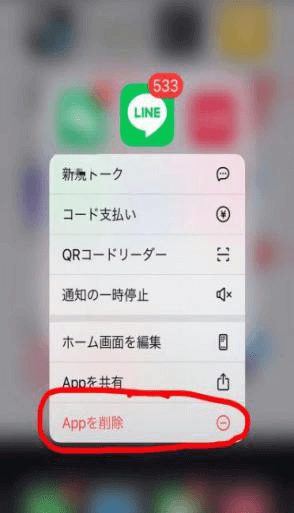
LINEのアンインストール方法からデータの復元方法まで詳しく解説!
その後「***を取り除きますか」というメッセージがでてきます。ここでもう一回「APPを削除」を選べれば、アンインストールすることができます。
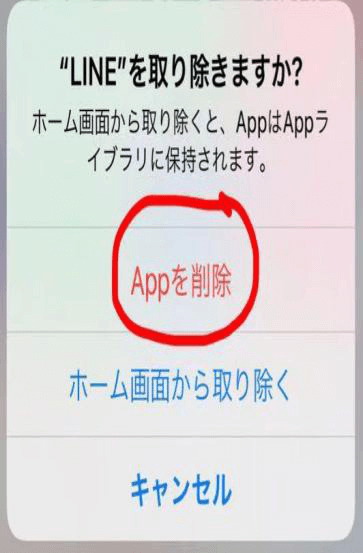
LINEのアンインストール方法からデータの復元方法まで詳しく解説!
②LINEをアンインストールしたら、トーク履歴は全部消えるの?!
結論から言うと、今までのトーク履歴は全部消えます。しかしアカウントの情報、友達リスト、購入したスタンプ、アルバム友達リスト、ノート、LINEコイン、LINEポイントなどは残りますので、安心してください!
③LINEのアンインストールとLINEアカウントの削除の違い
LINEをアンインストールすると、トーク履歴だけが削除され、友達リストや購入済みのスタンプやアルバムは残されます。しかし、注意してもらいたいのはLINEアカウントの削除です。また、アカウントの削除とLINEの退会は同じ意味です。
アカウント削除の場合では、トーク履歴、スタンプ、アルバムすべてのデータが削除されます。削除したアカウントは二度と復元できませんので要注意です!
LINEアカウントの削除の手順は下記の説明図を参照してください。
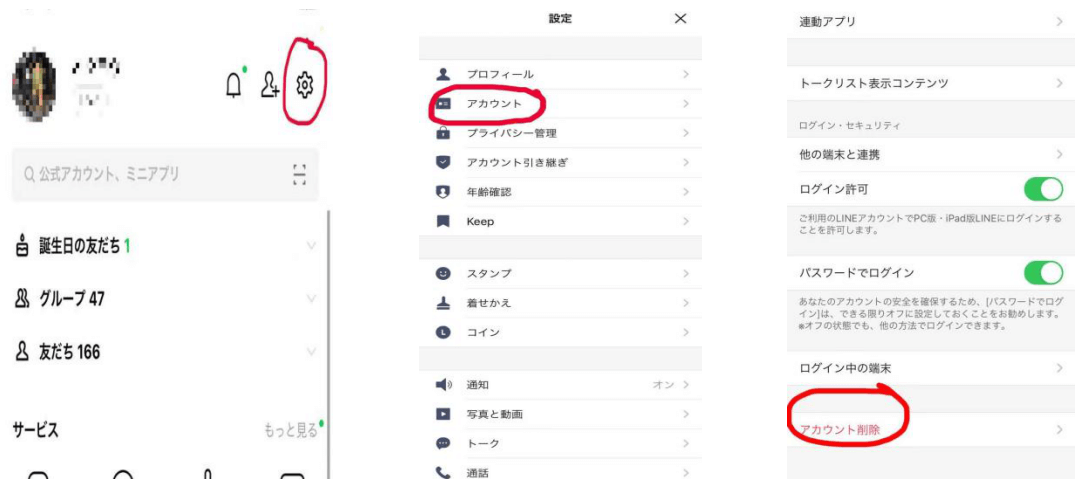
LINEのアンインストール方法からデータの復元方法まで詳しく解説!
次にアンインストール前の準備について詳しく説明します。
2.LINEをアンインストールする前に注意すべきこととやるべきことについて
➀LINEのパスワードを絶対忘れないでください
アンインストール前にLINEのパスワードを確認した方がいいです。なぜなら、再度インストールしてLINEをログインする時に電話番号とパスワードの記入は必須項目です!LINEのパスワードを忘れた方、今一度ご確認してくださいね!
また、メールアドレスを登録しおけば、パスワードを忘れても新しいパスワードを設定することができます。しかし、メールアドレスを登録していない、パスワードを忘れた場合はログインの手段がなくなります。つまり、それはアカウントの削除と同じことになりますので、十分注意してください!
②データのバックアップを忘れずに
LINEのデータをバックアップしないままアンインストールしたら、トーク履歴はなくなります。アンインストールしたい、またトーク履歴を残りたい方は事前にバックアップする必要があります!ちなみにLINEのデータを定期的にバックアップすることがお勧めです。
それでは、どうやってLINEトークの履歴をバックアップしますか?
ここで、バックアップの方法を2つご紹介します。1つはAppTransを使ってバックアップすることです。2つはAnyTransというアプリを使ってバックアップすることです。
③AppTransでLINEとLINEのトーク履歴を完全にバックアップすす方法
AppTransはiPhone・Androidアプリの移行&バックアップ&復元ソフトとして、LINEとLINEのトーク履歴を完全にバックアップできます。今すぐ無料で試しましょう。
1.AppTransを無料ダウンロードします。
2.お使いのiPhone&Androidをパソコンに接続します。右のサイドバーから「Appバックアップ」機能に入ります、「バックアップ」ボタンをクリックしてください。
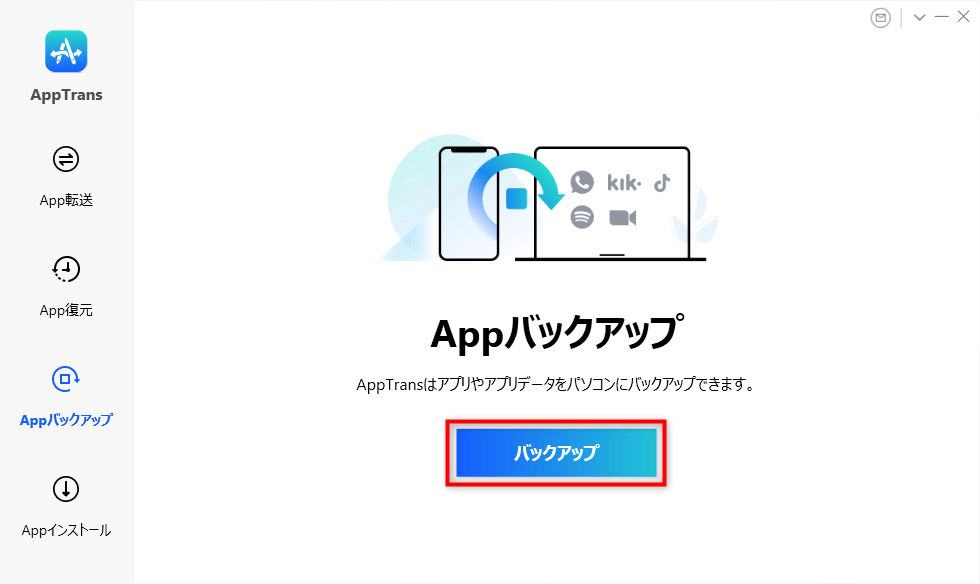
LINEとLINEのトーク履歴をバックアップ
3.次の画面で、ソースデバイスとターゲットデバイス、保存先などを確認します。そして真ん中の「バックアップ」を押してください。
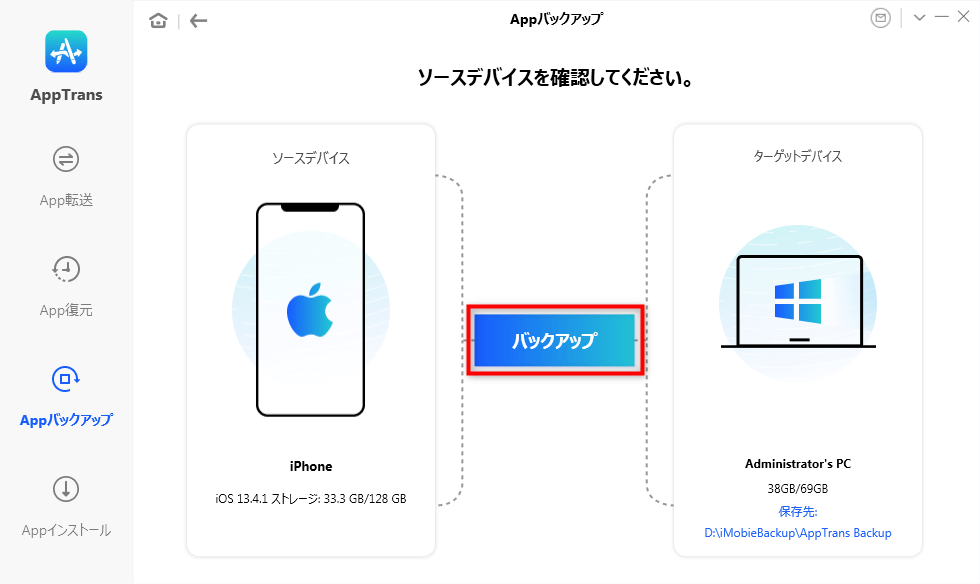
LINEとLINEのトーク履歴をバックアップ
4.次の手順は、バックアップしたいアプリを選択してください。
*LINEをバックアップしたい場合は、LINEをダウンロードしたときに登録しているApple IDをサインインする必要があります。
Apple IDのパスワードを忘れた場合、次の記事をご参考にしてください。

LINEとLINEのトーク履歴をバックアップ
5.認証に成功したら、バックアップしたいアプリを選択してください。時間や手間を節約するために、ここでLINEだけを選択します。
*バックアップする前に、アプリ本体およびアプリデータを一括でバックアップする必要があるかご確認してください。
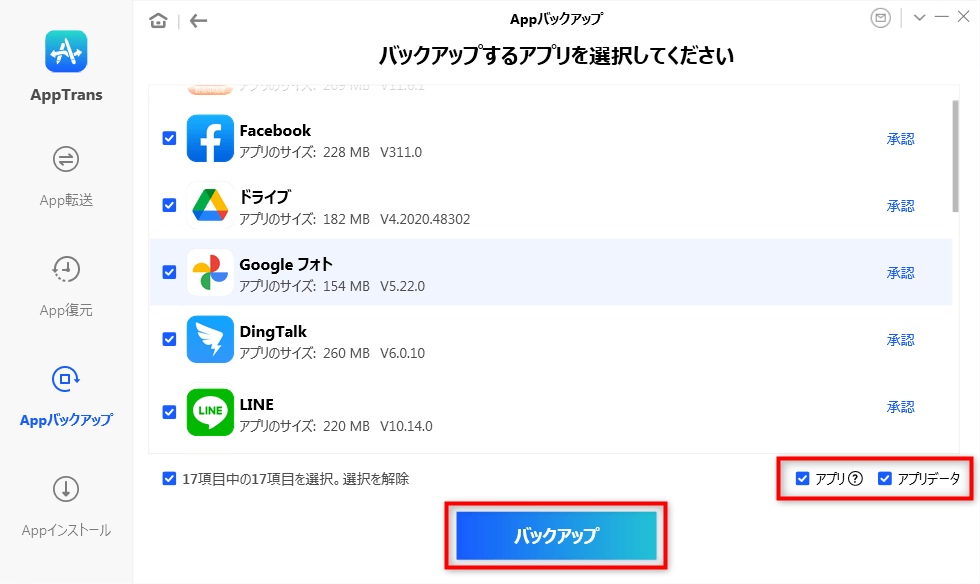
LINEとLINEのトーク履歴をバックアップ
6.「バックアップ」ボタンをクリックすると、iPhoneのラインをバックアップできます。
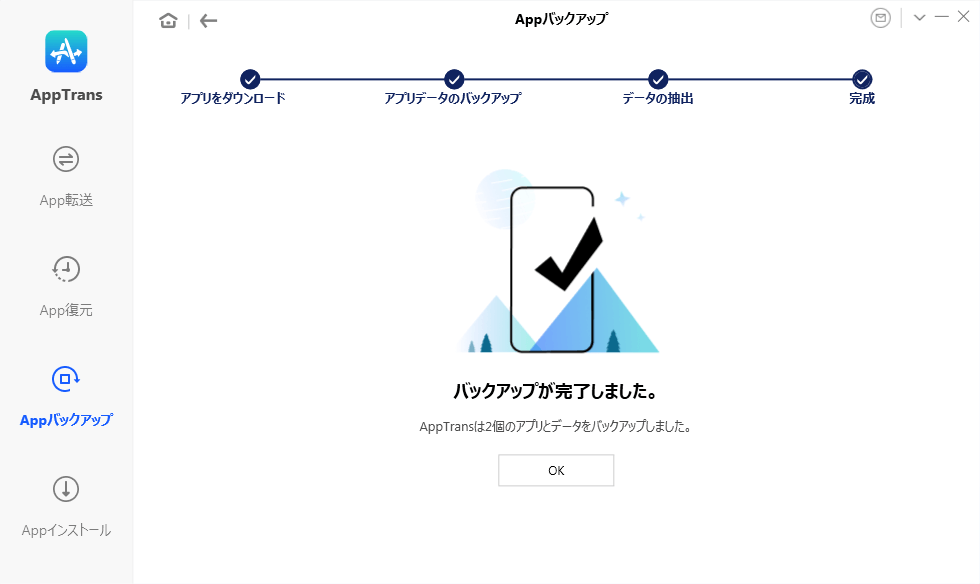
LINEとLINEのトーク履歴をバックアップ
バックアップが完了したら、「App復元」>「AppTransから復元」の順にクリックすると、バックアップしたLINEを確認できます。
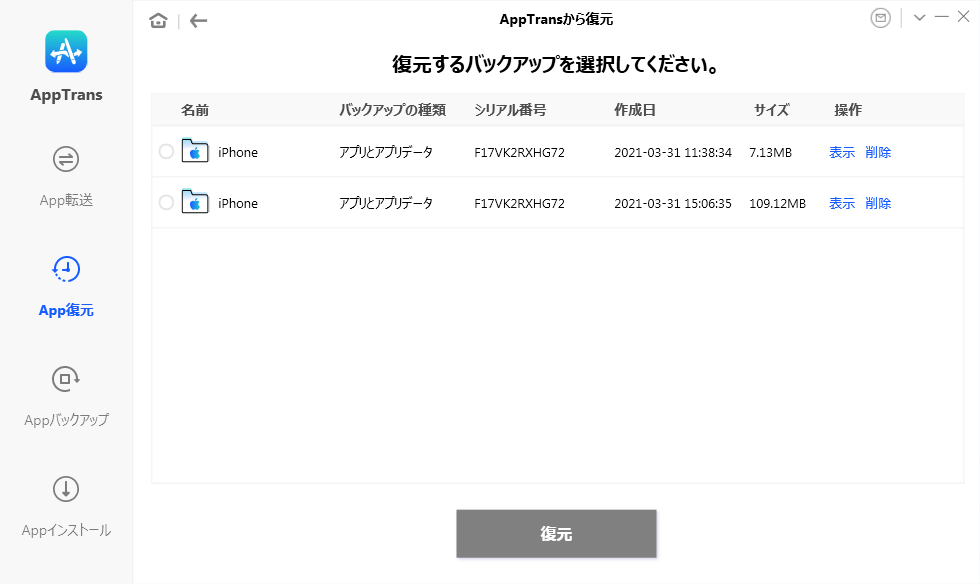
バックアップの内容を確認
④AnyTransを使ってバックアップの方法
まずは公式サイトからAnyTransをダウンロードします。
ソーシャルアプリの移行を選択してLINEを切り替えてください。
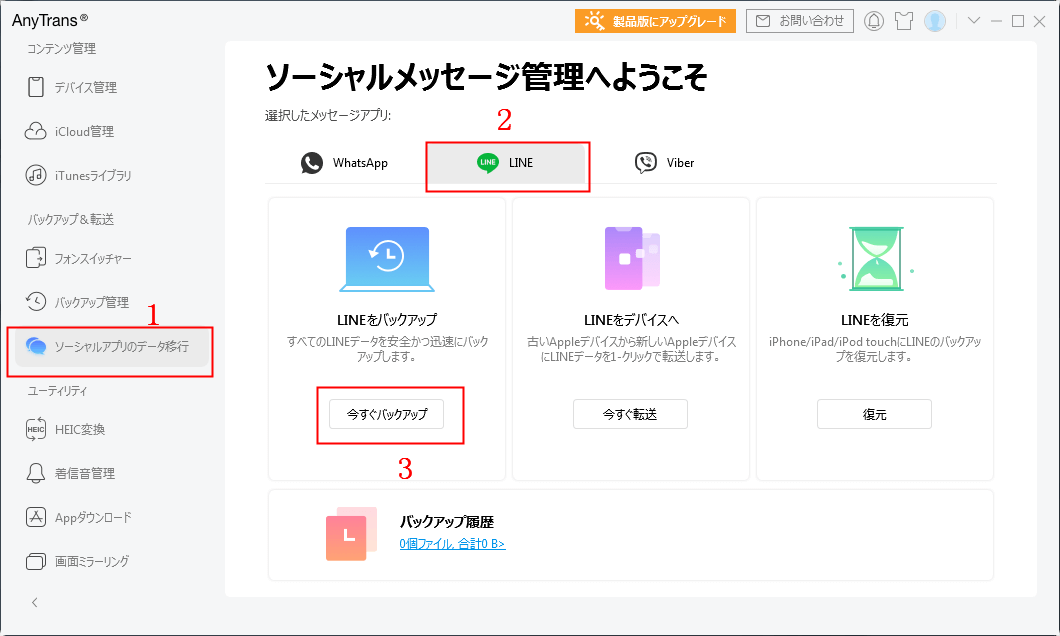
lineをバックアップ-step1
その後「今すぐバックアップ」のボタンをクリックしてください。
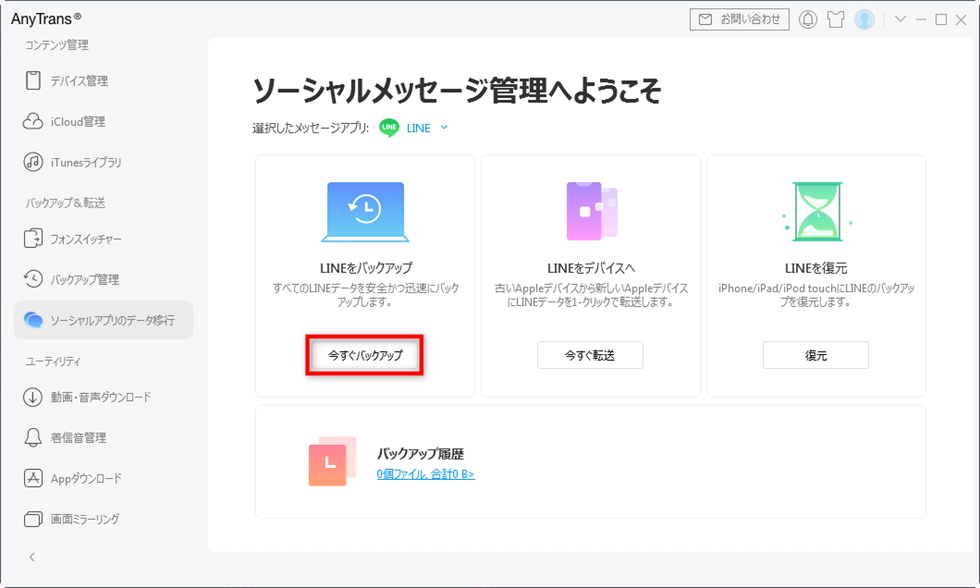
lineをバックアップ-step2
最後にもう一度「今すぐバックアップ」のボタンをクリックします。またこの画面で必要に応じて、「パスワード保護を有効にする」にチェックを入れて、暗号化してください。
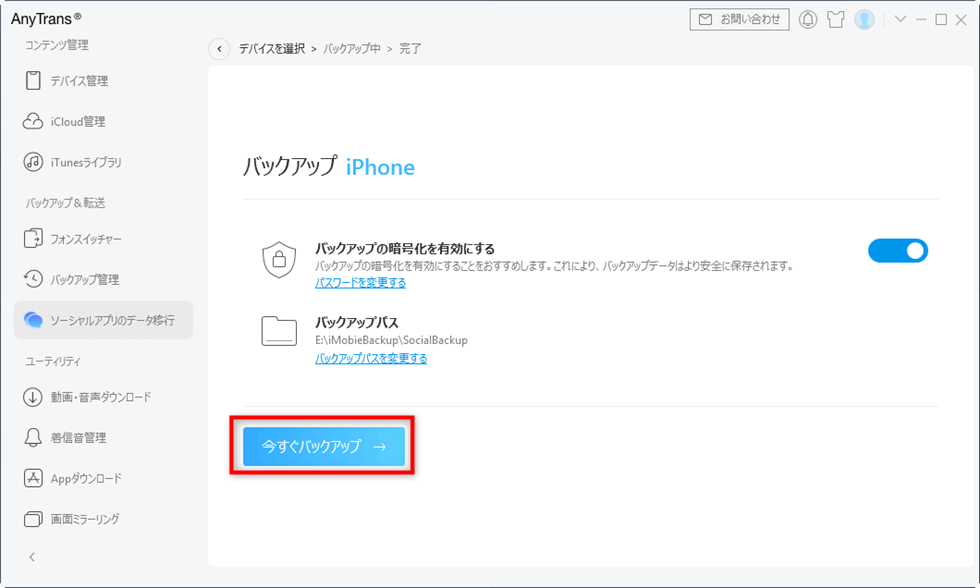
lineをバックアップ-step3
最後にデータの復元を詳しく紹介します。
4.LINEの再インストールとデータの復元
➀LINEの再インストール
LINEの再度インストールは簡単です!通常のやり方で全然問題ありません。
iPhoneを使っている方:App StoreからLINEを検索すると、出てきます。入手ボタンをタップすれば、インストールすることできます!
Androidを使っている方:PlayストアからLINEを検索すると、出てきます。インストールボタンをタップすれば、完了です。
②データの復元
データを復元について、皆さんにおすすめしたいアプリがあります!PhoneRescue for iOSというアプリを使えば、バックアップされたデータは簡単に復元されます。PhoneRescue for iOSの使い方と紹介は以下のウェブサイトまで参照してくださいね!
③PhoneRescue for iOSを使ってデータ復元の方法
まずPhoneRescue for iOSをダウンロードしてください。
次はPhoneRescue for iOSを起動します。また、iPhoneをUSBケーブルでパソコンに接続してください。「iOSデバイスからリカバリー」にチェックを入れてください。
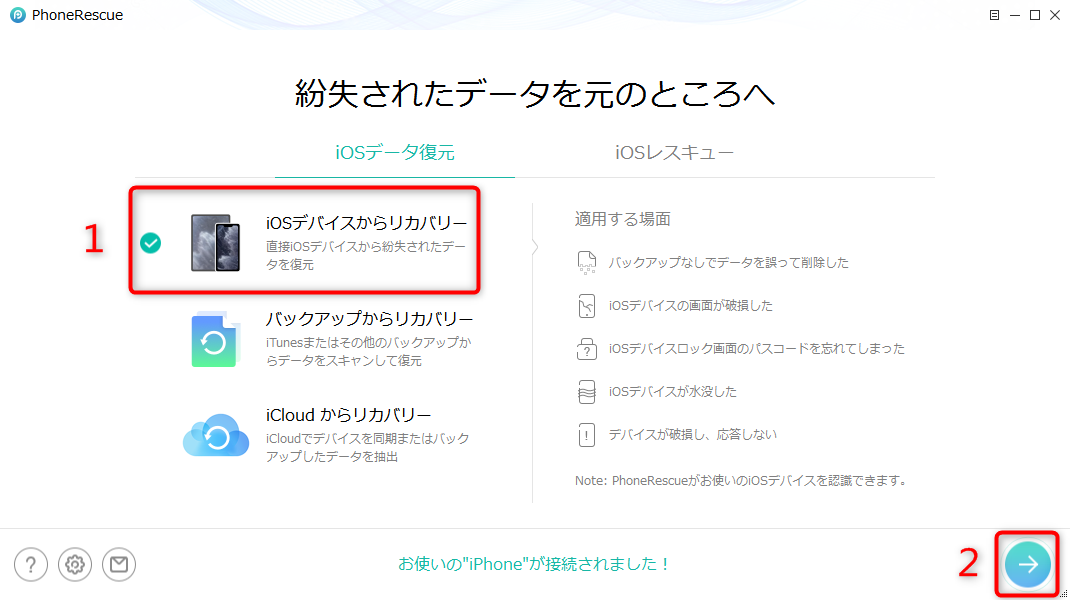
iPhoneをPhoneRescue for iOSに接続する
次の画面で「LINE」を選出してください。その後「OK」をクリックします。
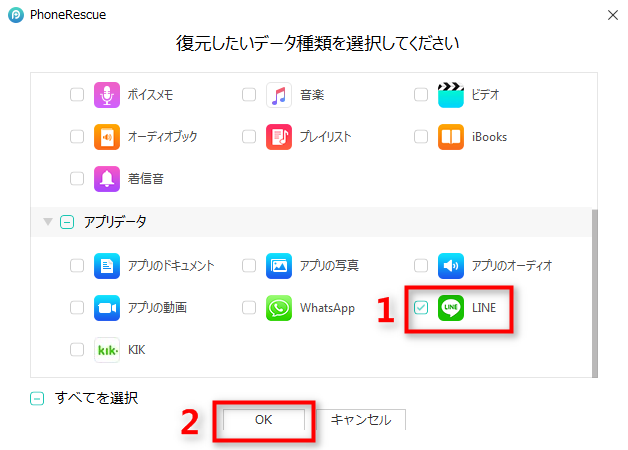
iPhoneのLINEデータをスキャンする
復元したいLINEのトーク履歴をプレビューして選択してください。また、右下にある「パソコンへ復元」ボタンをクリックします。出力先と出力形式(text/html)を設定したい場合は、設定ボタン をクリックしてください。
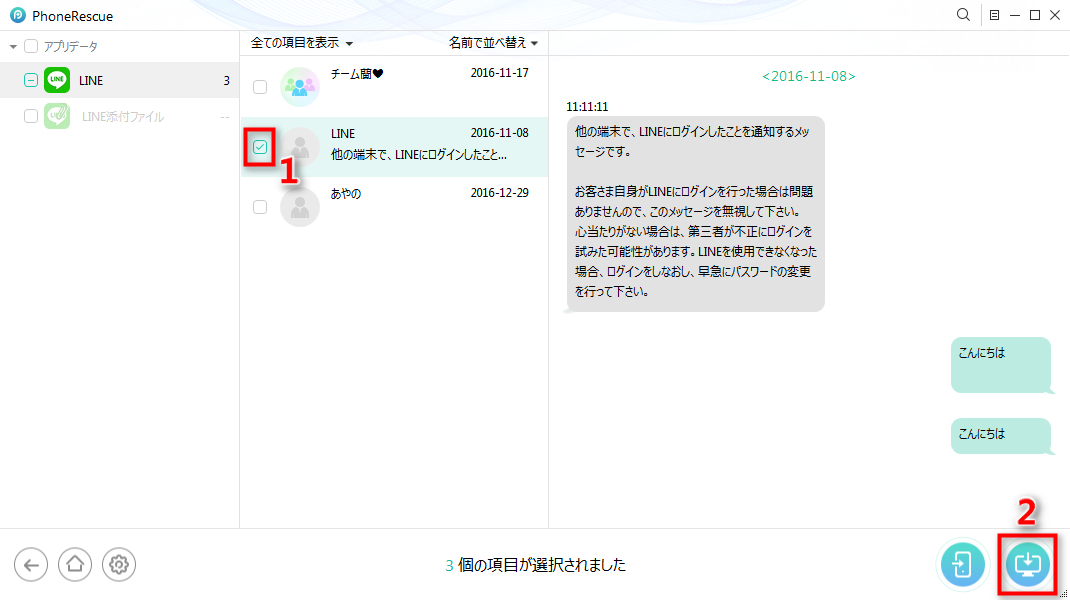
iPhoneからLINEのトーク履歴を選択して復元する
最後に完了の画面が出てきます。ここでデータ復元が完了しました。
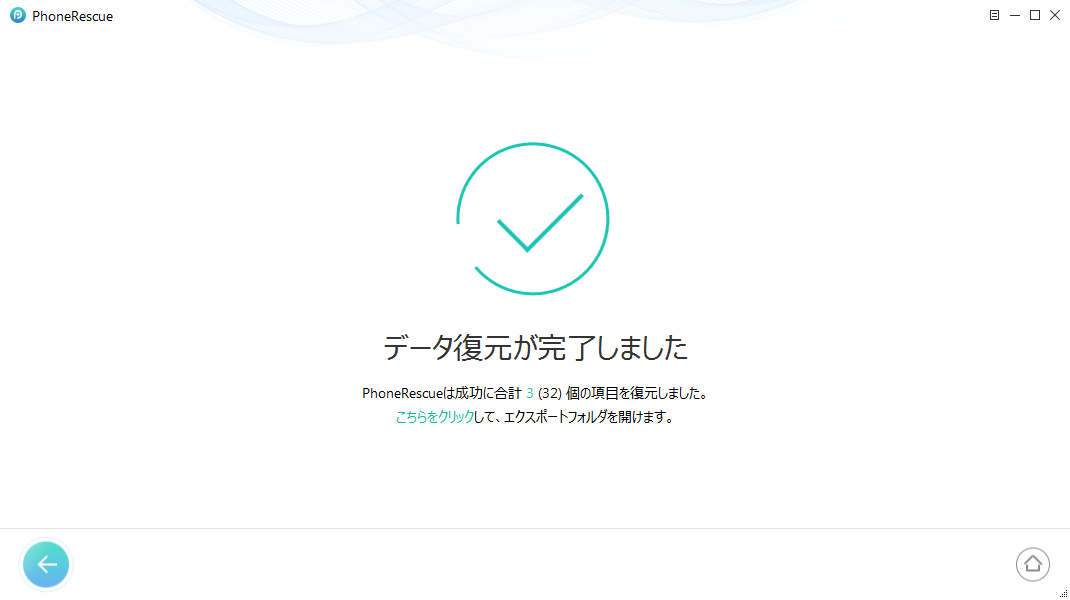
バックアップなしでiPhoneからLINEのトーク履歴を復元する
まとめ
皆さん いかがでしょうか!
最後に復習として今回紹介した内容を簡単にまとめたいと思います!

